Pivot Table, που είναι το πιο γνωστό χαρακτηριστικό τουExcel, περιλαμβάνει πληθώρα επιλογών για τον χειρισμό των δεδομένων με τον επιθυμητό τρόπο. Μόλις δημιουργηθεί ο πίνακας περιστροφής από τα δεδομένα προέλευσης, μπορείτε να προσθέσετε πεδία και αντικείμενα χωρίς τροποποίηση των δεδομένων προέλευσης, το οποίο είναι χρήσιμο για γρήγορους υπολογισμούς. Σε αυτήν την ανάρτηση θα δείξουμε την προσθήκη ενός Υπολογιζόμενου πεδίου στον πίνακα περιστροφής.
Αρχικά, ξεκινήστε το υπολογιστικό φύλλο Excel 2010περιέχει συγκεντρωτικό πίνακα. Για παράδειγμα, η πηγή δεδομένων του Πίνακα περιστροφής περιέχει πεδία. Ονόματα μαθήματος, Μελετήθηκαν από (αριθμός σπουδαστών), Σύνολο σημείων που αποκτήθηκαν και Σύνολο σημείων.

Ο πίνακας περιστροφής που δημιουργήθηκε από την προαναφερθείσα πηγή δεδομένων μοιάζει πολύ με τον ίδιο, εκτός από το προ-εκτιμημένο Grand Total.

Τώρα στο πίνακα περιστροφής, πρέπει να εισαγάγουμε ένα νέο πεδίοχωρίς να εισάγεται πεδίο στην πηγή δεδομένων που θα αξιολογεί το ποσοστό των συνολικών σημείων που λαμβάνουν οι μαθητές. Για αυτό, μεταβείτε στην καρτέλα Επιλογές εργαλείων Συγκεντρωτικού Πίνακα, από την ομάδα Υπολογισμός, κάτω από Πεδία, αντικείμενα και σύνολα επιλογές, κάντε κλικ στο κουμπί Υπολογισμένα πεδία
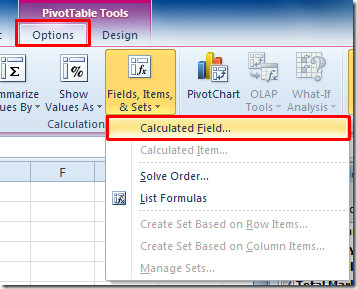
Θα εμφανιστεί το παράθυρο Εισαγωγή Υπολογισμένου πεδίου, εισάγετε το κατάλληλο όνομα του Υπολογιζόμενου πεδίου. Από τον Τύπο, εισάγετε τον τύπο για την αξιολόγηση του πεδίου υπολογισμού.
Καθώς υπολογίζουμε το ποσοστό, θα εισαγάγουμε μια απλή φόρμουλα ποσοστού που συμπεριλαμβάνεται Συνολικά ληφθέντα σήματα πεδίο, και Σύνολο σημάτων πεδίο. Για να προσθέσετε γρήγορα όνομα πεδίου στο παράθυρο εισαγωγής φόρμου, κάντε διπλό κλικ στο όνομα πεδίου κάτω από Πεδία κουτί. Αφού εισαχθεί ο τύπος, κάντε κλικ στην επιλογή Προσθήκη και, στη συνέχεια, στο κλείσιμο του παραθύρου διαλόγου.
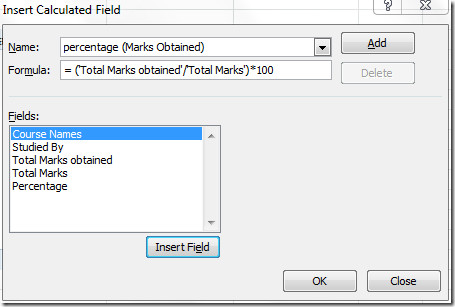
Αυτό θα προσθέσει ένα πεδίο Ποσοστό σε πίνακα περιστροφής, το οποίο θα περιέχει ποσοστά αντίστοιχων συνολικών σημείων που έχουν ληφθεί.

Μπορείτε επίσης να ελέγξετε τους οδηγούς που ανασκοπήσαμε προηγουμένως για τον τρόπο υπολογισμού των εργάσιμων ημερών στο Excel 2010 και τον τρόπο δημιουργίας προσαρμοσμένου κανόνα διαμόρφωσης υπό όρους στο Excel 2010.













Σχόλια